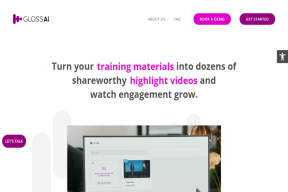5 најбољих поправки за лоше информације о модулу престале су да раде Грешка на Виндовс-у
Мисцелланеа / / November 06, 2023
Грешка „лоше информације о модулу су престале да раде“ обично се појављује када модул или компонента а кварови програма на вашем Виндовс-у 10 или 11 ком. Ово може довести до наглог рушења игара као што су Фортните, Валорант, ПУБГ, Генсхин Импацт и друге. Грешка се такође може појавити када покрећете програм који захтевају велике ресурсе или апликацију за појачавање игара.

Одређивање тачног узрока ове грешке може бити тешко. Ако нисте сигурни шта је узрок проблема, прођите кроз следеће савете да бисте решили грешку и наставили са играњем или радном сесијом на време.
1. Затворите програм у потпуности и поново га отворите
Ово може изгледати као једноставно решење, али затварање и поновно отварање проблематичне игре или програма је један од најефикаснијих начина да се поправи грешка са лошим информацијама о модулу. То ће прекинути све процесе у вези са програмом, решавајући све мање проблеме са њима. Дакле, требало би да почнете са овим.
Корак 1: Притисните Цтрл + Схифт + Есц пречицу на тастатури заједно да бисте отворили Таск Манагер.
Корак 2: На картици Процеси пронађите и изаберите свој програм или игру. Затим кликните на опцију Заврши задатак на врху.

2. Искључите оптимизације преко целог екрана
Оптимизације преко целог екрана у Виндовс-у могу побољшати перформансе ваших игара и програма док су у режиму целог екрана. Међутим, ако ове оптимизације не функционишу како треба, ваша игра или програм могу да се сруше, што резултира грешком „лоше информације о модулу су престале да раде“ на вашем рачунару са оперативним системом Виндовс 10 или 11.
Можете покушати да онемогућите оптимизације преко целог екрана за своју игру да видите да ли то помаже. Да бисте то урадили, користите ове кораке:
Корак 1: Притисните тастер Виндовс + С на тастатури да бисте отворили мени за претрагу. Унесите назив игре или програма у оквир за текст и изаберите Отвори локацију датотеке.
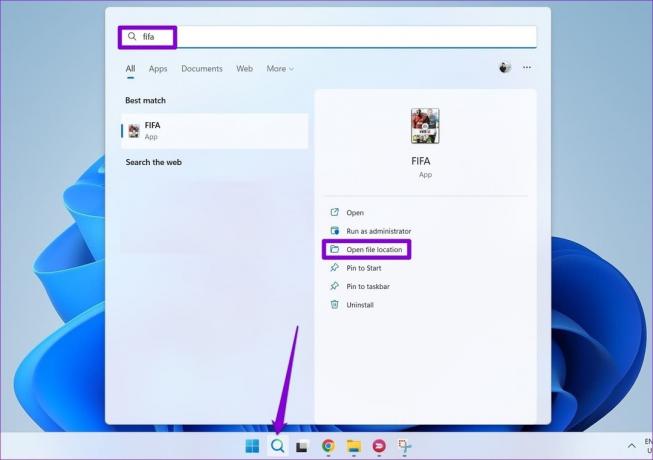
Корак 2: Кликните десним тастером миша на пречицу апликације и Својства.
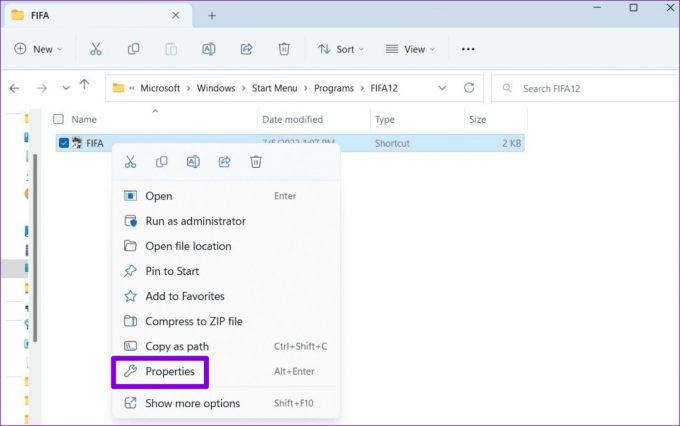
Корак 3: Пређите на картицу Компатибилност и потврдите избор у пољу за потврду Онемогући оптимизације преко целог екрана. Затим притисните Примени, а затим ОК.

Покушајте да отворите свој програм или игру након овога и видите да ли ћете поново наићи на грешку.
3. Покрените програм у режиму компатибилности
Проблеми са компатибилношћу са вашим програмом или игром такође могу да доведу до његовог пада и до појаве таквих грешака. Да бисте то избегли, и Виндовс 10 и 11 вам дају опцију покренути програме у режиму компатибилности. Ево како да га користите.
Корак 1: На рачунару пронађите програм који желите да покренете у режиму компатибилности.
Корак 2: Кликните десним тастером миша на извршну датотеку програма и изаберите Својства из контекстног менија.
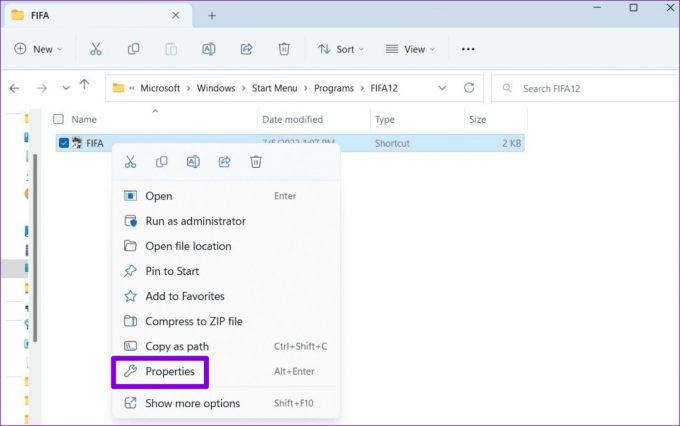
Корак 3: Пређите на картицу Компатибилност и означите поље за потврду „Покрени овај програм у режиму компатибилности за“. Користите падајући мени да изаберете старију верзију Виндовс-а са листе и притисните Примени, а затим ОК.
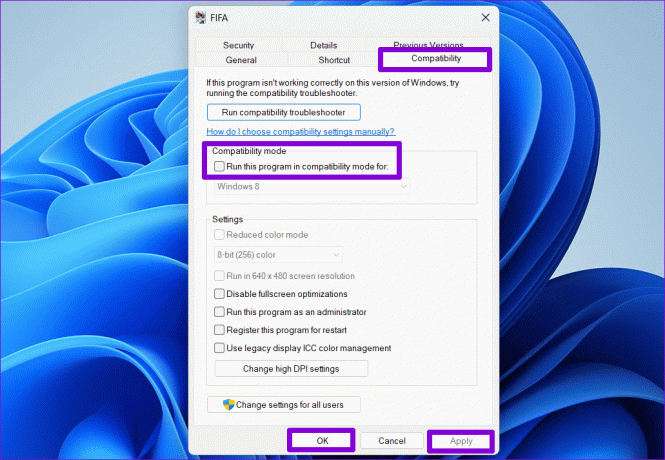
4. Ажурирајте графичке драјвере
Застарели графички драјвери на вашем рачунару такође могу да доведу до тога да игре и програми не буду правилно приказани на Виндовс-у и да се сруше. Ако је то случај, једноставно ажурирање графичких драјвера требало би да помогне у решавању проблема. Ево како то можете да урадите.
Корак 1: Притисните тастер Виндовс + С на тастатури да бисте отворили мени за претрагу. Тип Менаџер уређаја у пољу и притисните Ентер.
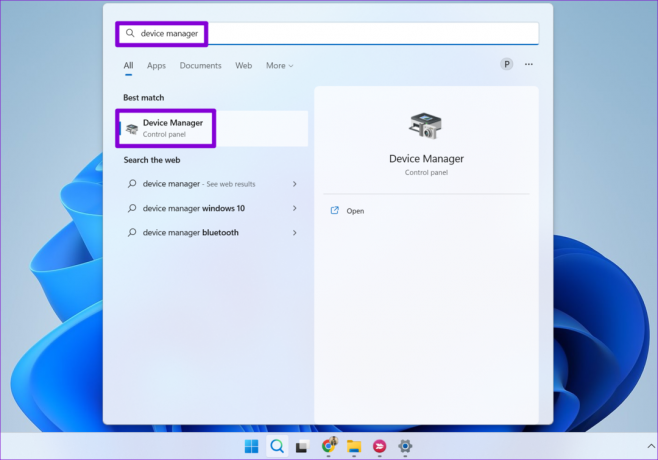
Корак 2: Проширите Дисплаи адаптери, кликните десним тастером миша на ваш графички драјвер и изаберите Ажурирај драјвер.
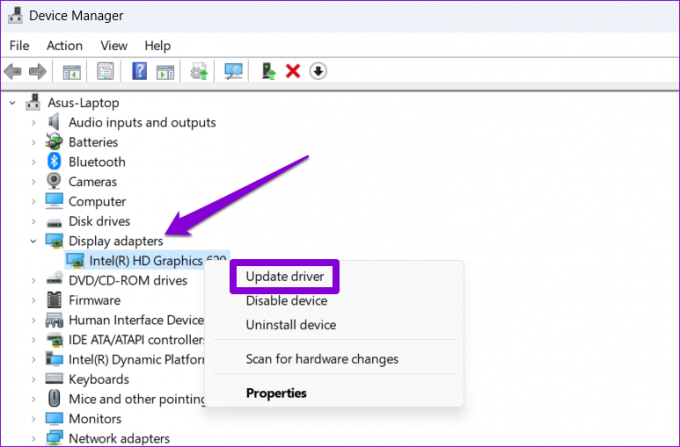
Одатле пратите упутства на екрану да бисте довршили процес ажурирања, а затим проверите да ли се грешка поново појављује.
5. Поново инсталирајте проблематичну игру или програм
Ако се порука о грешци „Лоше информације о модулу престале да раде“ појављује само када покренете одређени програм или игру, неке од основних датотека које се односе на њих су вероватно оштећене. У овом случају, најбоља опција је да деинсталирајте проблематични програм и поново га инсталирајте од нуле.
Корак 1: Притисните тастер Виндовс + Р пречицу на тастатури да бисте отворили оквир за дијалог Покрени. Тип аппвиз.цпл у пољу и притисните Ентер.

Корак 2: Изаберите програм или игру са листе и кликните на опцију Деинсталирај на врху.

Пратите упутства на екрану да бисте завршили са уклањањем програма, а затим га поново инсталирајте. Након тога, грешка се не би требала појавити.
Смоотх Саилинг Ахеад
Када инсталирате игру или програм на Виндовс рачунар, очекујете да ће радити без проблема. Нажалост, ово можда није увек случај. Под условом да ваш уређај испуњава неопходне хардверске захтеве и да сама игра или програм не греше, један од горњих савета би требало да помогне у отклањању грешке „лоше информације о модулу су престале да раде“ на вашем Виндовс-у рачунар.
Последњи пут ажурирано 3. октобра 2023
Горњи чланак може садржати партнерске везе које помажу у подршци Гуидинг Тецх. Међутим, то не утиче на наш уреднички интегритет. Садржај остаје непристрасан и аутентичан.

Написао
Панкил је грађевински инжењер који је постао слободни писац из Ахмедабада, Индија. Од свог доласка у Гуидинг Тецх 2021., он улази у свет упутстава и водича за решавање проблема на Андроиду, иОС-у, Виндовс-у и Вебу у Гуидинг Тецх-у. Када време дозвољава, пише и на МакеУсеОф и Тецхвисер. Поред своје новооткривене љубави према механичким клавијатурама, он је дисциплинован обожавалац музичких песама и наставља да планира своја међународна путовања са супругом.